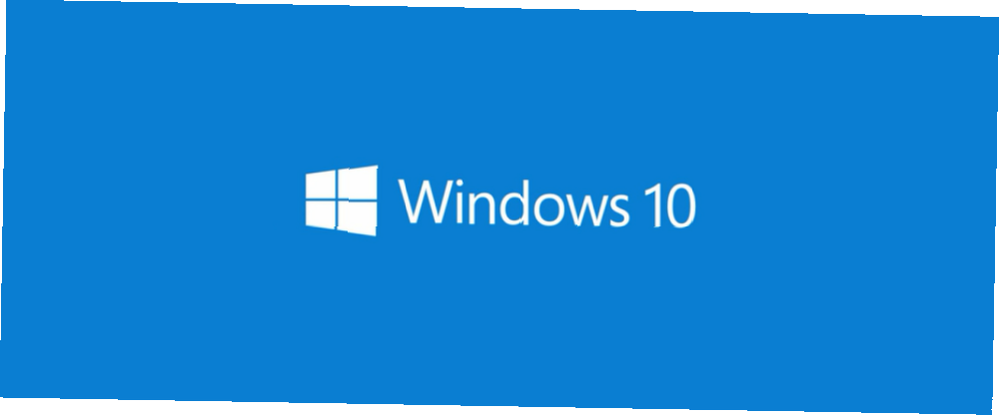
Brian Curtis
0
2948
602
Unatoč krikovima za suprotno, Windows 10 nudi zdravu količinu personalizacije, uključujući i nekoliko za ugađanje sistemskih boja.
Paleta Accent Color prikazuje 48 izbora boja. Odaberite bilo koju za promjenu boje izbornika Start, naslovne trake, pločica, trake zadataka i Action Center. Također možete dodati boje akcenta u okvire prozora i okvire za odabir. Boje možete uskladiti s bilo svijetlom ili tamnom temom.
Ali što ako želite učiniti više? Morate se kopati u registru sustava Windows… ili ga pustiti Klasična ploča u boji popravite postavke boje za vas.
Klasična ploča boja (CCP) je mali, besplatni program koji vam omogućuje promjenu boje 32 različita predmeta u sustavu Windows 10. Aplikacija od 62 KB ne zahtijeva instalaciju i radi i u 32-bitnoj i u 64-bitnoj verziji sustava Windows 10. Također radi na sustavima Windows 7 i 8.
Trčanje Klasična ploča u boji
Isprva će se pojaviti Windows Defender SmartScreen i upozorit će vas da ne pokrećete program. Kliknite na Dodatne mogućnosti> Run anyway ići naprijed. Ova prijenosna aplikacija WinTools sigurna je za upotrebu.
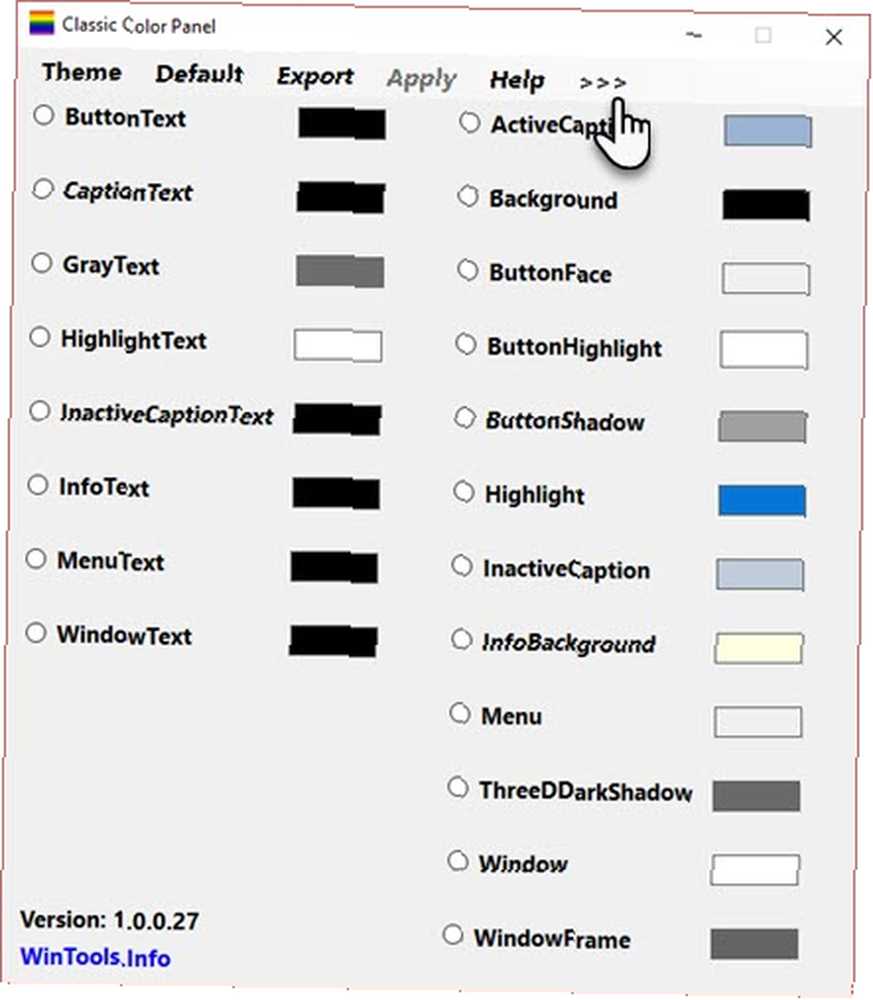
CCP koristi činjenicu da su promjene boje koje želite prilagoditi ugrađene u Windows 10. Naslijeđene značajke nikada nisu nestale jer ih je Windows donio iz svojih starijih verzija radi kompatibilnosti. Umjesto da kopate po složenom labirintu Registra, ovaj program vam daje prijateljsko sučelje.
Ali prije nego što nastavite, pročitajte ove bilješke od programera:
“Postavke klasične ploče u boji ne utječu uvijek na stvarno prikazane elemente slike. Rezultat ovisi o specifičnoj verziji sustava Windows i njegovim postavkama. Aplikacijski programi također koriste različite tehnike prikazivanja, što je i razlog zašto se njihov prikaz može razlikovati od postavki sustava.”
Nakon toga pokrenite program. Dijaloški okvir pruža vam mogućnost spremanja zadanih postavki u datoteku registra. Spremite ih kao nesigurne kako biste vratili zadane boje za sve stavke ako je potrebno. Također možete spremiti stare zadane i nove postavke boja iz sučelja u datoteke registra.
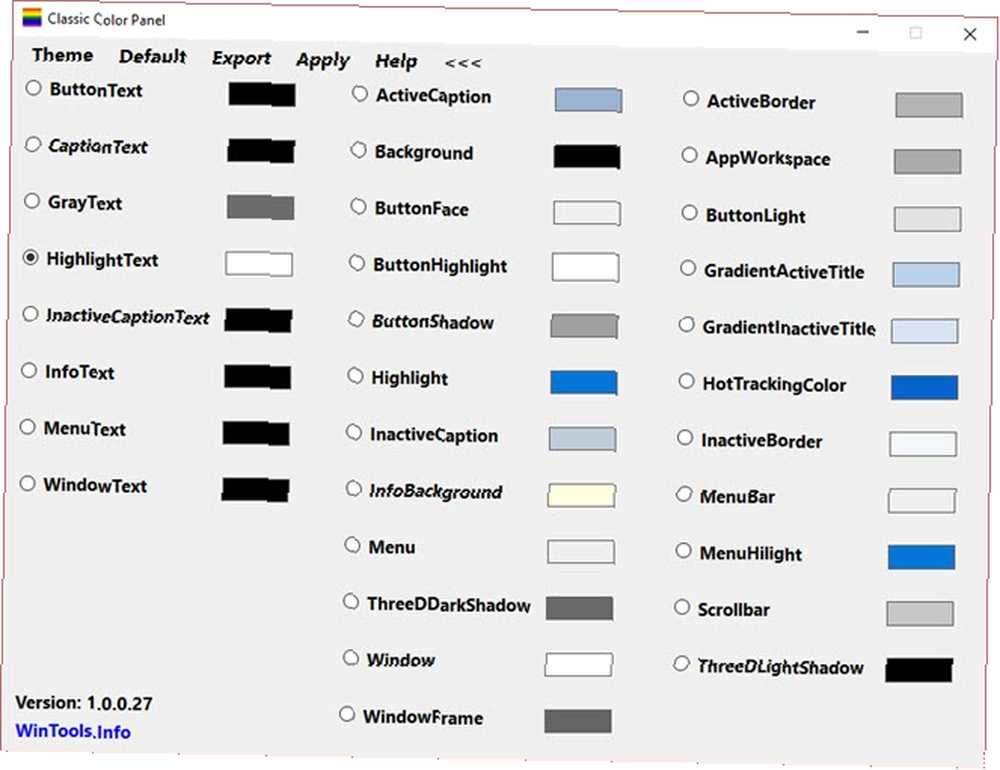
CCP prikazuje samo 20 opcija boja na prvom zaslonu. Prvi stupac mijenja sve vrste boja teksta. Kliknite strelicu pokraj Pomoć kako biste ih proširili na svih 32 koja su u ponudi. Treći stupac se sastoji od opcija u boji koje rade samo na Windows 7.
Upotreba softvera mrtva je jednostavno. Svaka opcija dolazi s malim vrhom balona kada miša iznad nje. Odaberite gumb za stavku koju želite promijeniti, odaberite novu boju s alata za odabir boja i kliknite primijeniti. Odjavite se nakon odziva. Ponovno se prijavite da biste vidjeli promjene koje se primjenjuju.
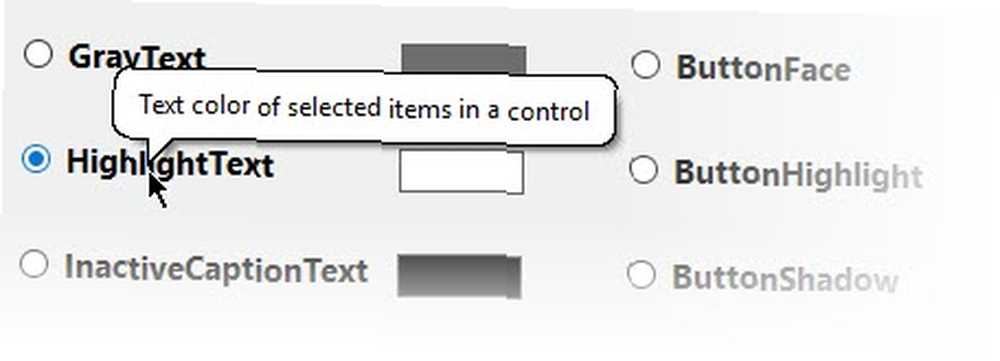
Prilagodite boju vašeg Windows 10
Ponekad bi moglo biti dobra zamjena zadanih boja na vašem Windows-u. Mračna strana sustava Windows 10: postavljanje teme i promjena boja. Tamna strana sustava Windows 10: postavljanje teme i promjena boja Windows 10 je tako svijetao da može uzrokovati naprezanje očiju. Postavljanje mračne teme jednostavan je način da se odmorite. Pokazali smo kako tematizirati Windows 10 i njegove najčešće…. Ploča klasične boje nije jedini način podešavanja boje radne površine Windows. Ali to je jedno od najjednostavnijih. Ima puno toga za svidjeti: lagan je, ne treba instalirati i nudi rezervnu opciju kao neuspjeh.
Ali recite nam kako personalizirate svoje Windows računalo? Smatrate li da je Windows 10 previše taman ili biste voljeli da on bude minimalan s bojama?











